Pokud máte zařízení s dotykovým ovládáním a používáte digitální pero, začne ve výchozím nastavení kreslit okamžitě, když pero narazí na plátno dokumentu.
Pokud chcete režim kreslení vypnout po nakreslení požadovaného obsahu, stiskněte klávesu Esc. Tato akce vás vrátí do režimu výběru.
Automatické rukopisy můžete vypnout na systematičtější úrovni. Pokud chcete, aby pero fungovalo ve výchozím nastavení jako pero a rukopis v režimu Kreslení na kartě Kreslení :
Nastavení, aby pero fungovalo jako pero ve výchozím nastavení
-
V aplikaci Office vyberte Možnosti > soubor.
Otevře se dialogové okno Možnosti.
-
Vyberte kartu Upřesnit . Pod nadpisem Pero vyberte možnost Použít pero k výběru obsahu a interakci s obsahem ve výchozím nastavení .
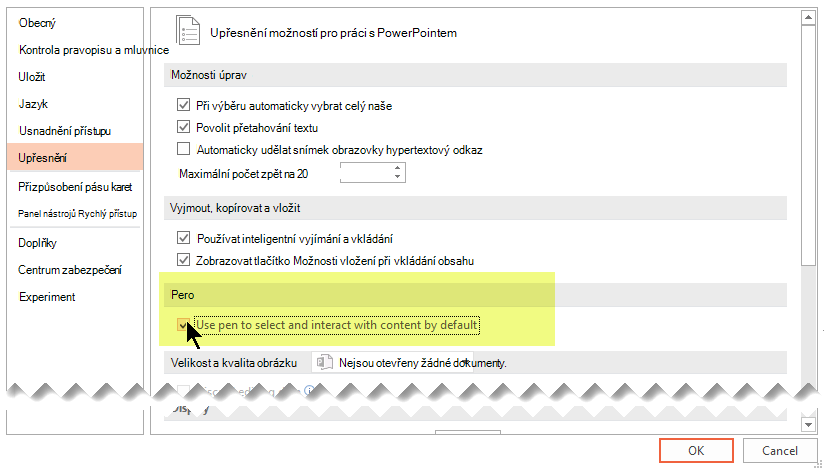
Požadavky na funkci rukopisu
|
Platí pro: |
Word, Excel, PowerPoint |
|
Operační systém: |
Windows 10 verze 1511 nebo novější |
Nastavení, aby pero fungovalo jako pero ve výchozím nastavení
-
Na domovské obrazovce zařízení iOS otevřete aplikaci Nastavení.
-
Projděte si seznam aplikací v dolní části stránky Nastavení a najděte Word, Excel nebo PowerPoint a klepnutím otevřete její Nastavení.
-
V nastavení aplikace na pravé straně v dolní části Kreslení a poznámkami přepněte Apple Pencil Always Draws Ink.
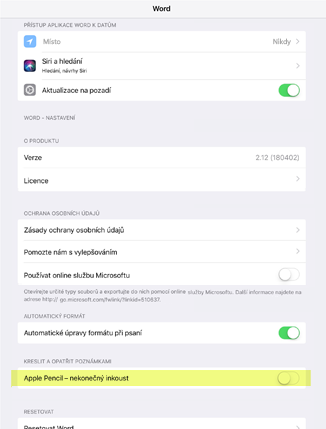
Požadavky na funkci rukopisu
|
Platí pro: |
Word, Excel, PowerPoint |
|
Operační systém: |
iOS |










